Es ist besonders wichtig zu beachten, dass Maler ist ein Werkzeug zum Zeichnen, Bearbeiten von Bildern und Anwenden von Farben Windows-Anwendung Die Sie können auch jedem gewünschten Bild Designs oder Text hinzufügen.
Diese Anwendung verfügt über eine Reihe von Werkzeugen, mit denen Sie auch Ihre Designs malen und vordefinierte Formen hinzufügen können. Zu beachten ist, dass die in Paint erstellten Designs dazu gehören Segeltuch Die
Es ist wichtig zu erwähnen, dass Windows 10 seine Anwendungen weiterentwickelt hat, weshalb die klassische Farbe in den Hintergrund tritt. Die neue Alternative ist 3D-Tool , ist diese neue Option für viele Benutzer günstig.
Es sollte jedoch beachtet werden, dass andere Benutzer dieses neue Update nicht mögen, da sie es vorziehen, weiter damit zu arbeiten. klassischer Farbauftrag Die Wenn dies für Sie zutrifft, werden wir Ihnen in diesem Artikel auf klare und einfache Weise beibringen, wie Sie diesen Vorgang durchführen.
Wie komme ich zurück zum klassischen Paint in Windows 10?
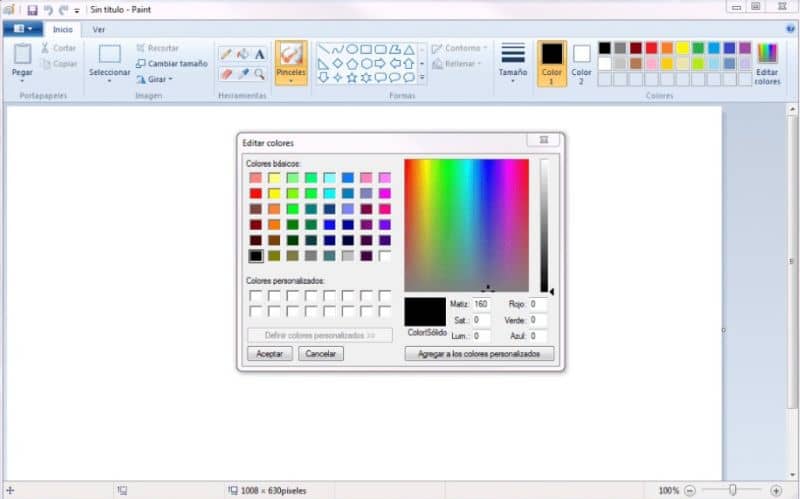
Beachten Sie, dass Windows 10 derzeit über Paint verfügt, aber das neue Update ist die Standardeinstellung im Betriebssystem. Aber keine Sorge, wir können Ihnen eine Lösung geben und das Sie können diese neue 3D-Funktion deinstallieren um zu Ihrer klassischen Farbe zurückzukehren.
Als nächstes erklären wir Ihnen die richtigen Schritte, um zum normalen Programm zurückzukehren.
Zuerst müssen Sie das Regedit-Tool verwenden, es befindet sich in der Windows-Tools-Registrierung und wenn Sie sich in diesem Abschnitt befinden, müssen Sie Folgendes schreiben: Redgedit.exe Die Wenn Sie möchten, können Sie die Regedit-Registerkarten bearbeiten oder ändern Die
Erstellung wird empfohlen Sicherheitskopie Denn wenn Sie einen Fehler machen, kann das System im Allgemeinen beeinträchtigt werden. Da sie im Register stehen, sollten sie dann auf folgenden Pfad geleitet werden: HKEY_LOCAL_MACHINE SOFTWARE Microsoft Windows CurrentVersion Applets Paint Capability Settings Die
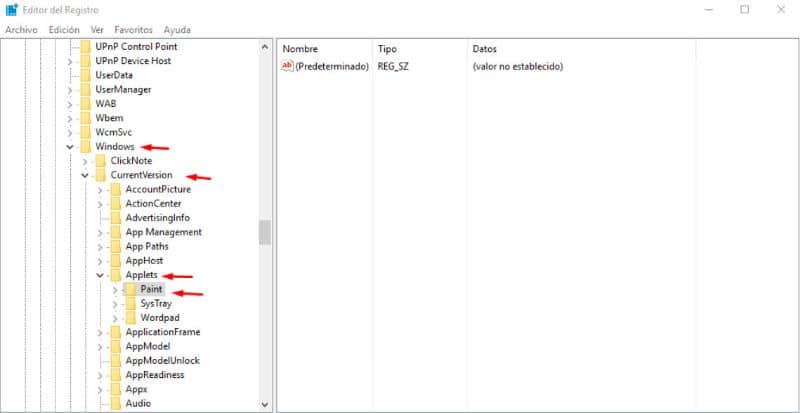
Wenn es vorhanden ist, wird ein neuer Schlüssel namens: Deaktivieren Sie ModernPaintBootstrap , muss einen Wert enthalten 32-Bit-DWORD Die Dann müssen Sie auf den neu erstellten Schlüssel klicken und den Wert auf “1” ändern, am Ende können Sie den Registrierungseditor verlassen.
Nachdem Sie diese Anweisungen befolgt haben, sollten Sie Eingetragen die vorgenommenen Änderungen und Starten Sie das Windows 10-System neu Die Wenn Sie den Computer neu starten, können Sie überprüfen, ob Classic Paint auf Windows 10 wiederhergestellt wurde.
Erfahren Sie, wie Sie Paint 3D deaktivieren, um zum Klassiker zurückzukehren
Ebenso können Sie Deaktivieren Sie die Paint 3D-Anwendung manuell , müssen Sie zuerst auf “Start” gehen, wählen Sie “Einstellungen” und gehen Sie zur Registerkarte Anwendungen. Nachdem Sie auf diesen Abschnitt geklickt haben, sehen Sie die Option “Anwendungen und Funktionen” ist dort sehen Sie “Paint 3D”.
Sie sehen automatisch die Auswahl “Deinstallieren” Klicken Sie darauf, damit das neue Windows 10-Systemtool deaktiviert wird und Paint das Standardprogramm ist.
Es ist wichtig zu beachten, dass Microsoft seit der Aktualisierung seiner Tools die klassische Windows 10-Software schrittweise ersetzt.
Dieses neue Das Paint 3D System bietet viel mehr Vorteile als das klassische Programm , und obwohl dieses moderne Tool alle Funktionen eines normalen Paints hat, möchten viele Benutzer beim ursprünglichen Programm bleiben.
Es sollte jedoch beachtet werden, dass es viele Alternativen zu Classic Paint gibt und Sie diese kostenlos erhalten können, wie zum Beispiel: Paint.net und GIMP Die Diese Tools haben wiederum viele weitere Optionen.
Schließlich bevorzugen Benutzer immer noch das reguläre Programm wegen seiner Benutzerfreundlichkeit, und dieses Tool wird mit der Veröffentlichung des neuesten Updates von Windows fernbleiben. Microsoft selbst war jedoch dafür verantwortlich, die Öffentlichkeit zu informieren, dass das Programm aus dem Windows Store heruntergeladen werden kann, wenn es aus dem Windows 10 Fall 10 Developer Update entfernt wird.
Schließlich hoffen wir, dass dieser Artikel Ihnen geholfen hat. Wir würden jedoch gerne wissen, was Sie denken Konnten Sie in Windows 10 zu Classic Paint zurückkehren, indem Sie diese Schritte ausführen? Hinterlassen Sie uns Ihre Antwort in den Kommentaren.